Использованный жесткий диск содержит горы личной информации, такой как важные документы, учетные записи, пароли и т. д. Даже если вы удалите все данные с жесткого диска, вы не можете гарантировать, что удаленные данные будут удалены навсегда. Так безопасно ли продавать использованные жесткие диски? Как можно безопасно продать жесткий диск? Пожалуйста, внимательно прочтите это руководство и разберитесь со своим жестким диском перед его продажей.
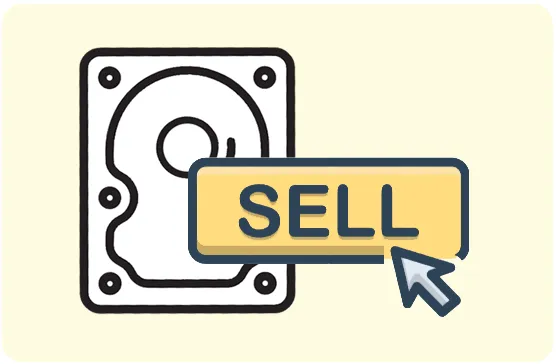
Часть 1: Безопасно ли продавать бывшие в употреблении жесткие диски?
Короткий ответ — да, но только если вы примете надлежащие меры предосторожности. Если вы не примете надлежащие меры предосторожности, продажа использованных жестких дисков может быть рискованной, в первую очередь из-за возможности восстановления конфиденциальных данных. Вот основные проблемы безопасности:
Восстановление данных: Даже если вы удалите файлы или отформатируете диск, есть вероятность, что кто-то может использовать специализированное программное обеспечение для восстановления ваших удаленных данных. Это включает в себя личные файлы, пароли, финансовую информацию и многое другое.
Нарушение конфиденциальности: если кто-то извлечет конфиденциальную информацию с вашего жесткого диска, это может привести к краже личных данных, мошенничеству или другим нарушениям конфиденциальности.
Угрозы безопасности: если на вашем старом жестком диске присутствовали вредоносные программы или вирусы, они потенциально могли быть перенесены в систему покупателя.
Часть 2: Какова стоимость использованного жесткого диска?
Стоимость бывшего в употреблении жесткого диска зависит от нескольких факторов:
- Тип: SSD-накопители обычно стоят дороже HDD-накопителей из-за их более высокой производительности.
- Емкость: Диски большей емкости более ценны.
- Состояние: Диск в хорошем рабочем состоянии будет стоить дороже.
- Возраст: Новые диски, как правило, стоят дороже.
- Марка и модель: Определенные марки и модели пользуются большим спросом.
Часть 3: Как полностью очистить жесткие диски перед их продажей?
Прежде чем вы сможете продать свой жесткий диск, крайне важно надежно стереть все данные. Существует 3 метода, которые вы можете использовать, чтобы гарантировать, что ваши данные будут стерты навсегда.
3.1 Использование очистки данных iReaShare
Одним из самых эффективных инструментов для безопасного стирания жесткого диска является iReaShare Data Wipe . Это программное обеспечение использует передовые алгоритмы для многократной перезаписи данных, что делает невозможным восстановление каких-либо следов вашей личной информации. Оно работает как с жесткими дисками, так и с твердотельными накопителями и гарантирует полное стирание всех данных, включая операционные системы, программы и файлы.
Основные возможности iReaShare Data Wipe:
* Безвозвратное удаление данных с жестких дисков и твердотельных накопителей на ПК с ОС Windows.
* Позволяет выборочно удалять файлы и папки на вашем ПК.
* Очистите свободное место на жестких дисках, чтобы убедиться, что все удаленные данные невозможно восстановить.
* Легкое стирание данных с внешних SD-карт и других устройств хранения данных.
* Принять стандарт Министерства обороны США 5220.22-M(E) и использовать передовые алгоритмы перезаписи.
Загрузите программное обеспечение для удаления данных.
Вот как использовать его для полной очистки жесткого диска:
Шаг 1: Запустите iReaShare Data Wipe на вашем ПК после установки. Затем нажмите опцию « Drive Wiper ».
Шаг 2: Выберите жесткий диск, который вы хотите очистить, и выберите уровень « Глубокая очистка ».

Шаг 3: Нажмите « Стереть сейчас », а затем нажмите « ОК » во всплывающем окне, чтобы начать процесс. Все ваши данные на жестком диске будут стерты и перезаписаны.

3.2 Сброс этого компьютера в Windows
Для пользователей Windows сброс ПК — удобный способ стереть все данные с системного диска. Хотя этот метод не гарантирует полной невосстановимости данных, это достойный вариант для тех, кто хочет стереть все данные перед продажей. Чтобы добавить дополнительный уровень безопасности, мы рекомендуем вам использовать команду cipher после сброса ПК. Кстати, она не может сбросить внешние жесткие диски, даже если вы подключаете их к компьютеру.
Действия по сбросу настроек ПК для очистки всех жестких дисков:
Шаг 1: Откройте приложение «Настройки» и перейдите в раздел « Обновление и безопасность ». Затем выберите в меню « Восстановление ».
Шаг 2: Нажмите « Начать » в разделе « Сбросить этот ПК ». Затем выберите опцию « Удалить все ».

Шаг 3: Следуйте инструкциям на экране, чтобы завершить сброс. После этого нажмите кнопку « Пуск » в Windows.
Шаг 4: Введите « cmd », щелкните правой кнопкой мыши « Командная строка » в результатах поиска и выберите « Запуск от имени администратора ».
Шаг 5: В окне командной строки введите « cipher /w:<буква_диска>: », заменив <буква_диска> на букву диска, который вы хотите очистить, например, « cipher /w:C: ». Затем нажмите « Ввод ».
Шаг 6: Команда cipher перезапишет свободное пространство на указанном диске. Этот процесс может занять значительное время, особенно для больших дисков.
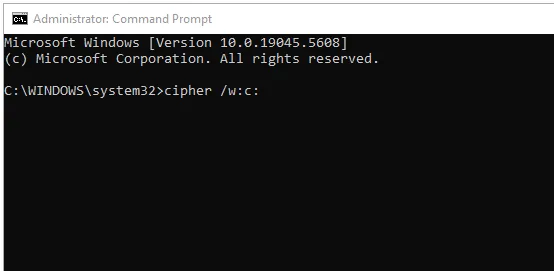
3.3 Использование безопасного стирания для SSD-накопителей
Для тех, кто продает твердотельные накопители (SSD), настоятельно рекомендуется использовать встроенную функцию Secure Erase. В отличие от традиционных жестких дисков, SSD хранят данные по-другому, и простого форматирования может быть недостаточно для полного стирания данных. Secure Erase — это функция, встроенная в большинство SSD, которая обеспечивает полное стирание всех сохраненных данных путем запуска прошивки накопителя для стирания данных во всех ячейках памяти.
Используйте функцию Secure Erase для очистки SSD-накопителей:
Шаг 1: Загрузите утилиту производителя SSD (например, Samsung Magician, Intel SSD Toolbox).
Шаг 2: Следуйте инструкциям программного обеспечения, чтобы активировать функцию « Безопасное стирание ».
Шаг 3: Перед извлечением диска из системы убедитесь, что все данные на нем надежно стерты.
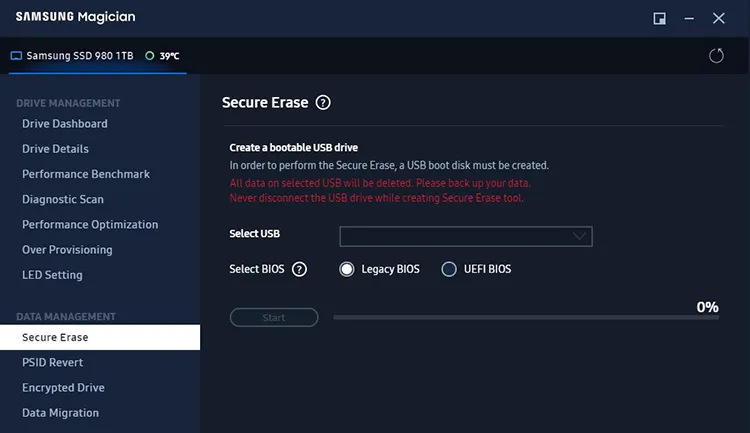
Часть 4: Как продать использованные жесткие диски после удаления данных?
После того, как вы успешно очистили жесткий диск, пришло время его продать. Есть несколько способов сделать это:
- Интернет-магазины: такие сайты, как eBay, Amazon или Craigslist, являются отличными местами для продажи подержанных жестких дисков. Обязательно предоставьте подробную информацию о технических характеристиках диска, его состоянии и оставшейся гарантии.
- Местные магазины электроники: некоторые магазины покупают бывшую в употреблении электронику и жесткие диски, предлагая взамен кредит или наличные.
- Программы по восстановлению и переработке: если ваш диск устарел или находится в нерабочем состоянии, рассмотрите возможность его продажи в программы по восстановлению или участия в программе по переработке, которая позволит ответственно утилизировать диск.
Перед продажей всегда дважды проверяйте состояние накопителя, прилагайте всю соответствующую документацию (например, оригинальную упаковку или чеки) и устанавливайте справедливую цену, основанную на рыночной стоимости.
Заключение
Если вам необходимо продать ваш использованный жесткий диск, вы можете использовать методы, описанные выше, чтобы очистить данные. Например, iReaShare Data Wipe может навсегда стереть все данные с диска, гарантируя, что их невозможно будет восстановить. Это позволит вам безопасно продать ваш жесткий диск.
Похожие статьи
Простой сброс настроек жесткого диска в Windows 11/10 [шаг за шагом]





























































